PhpStudy安装与使用
安装说明(特别注意)
1. 安装路径不能包含“中文”或者“空格”,否则会报错(例如错误提示:Can't change dir to 'G:\x65b0x5efax6587)
2. 保证安装路径是纯净的,安装路径下不能有已安装的V8版本,若重新安装,请选择其它路径
PhpStudy2018之前版本
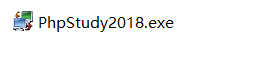
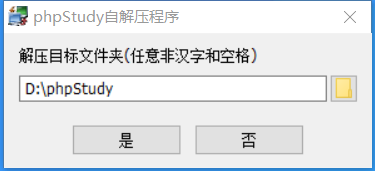
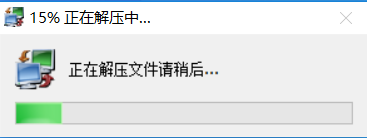
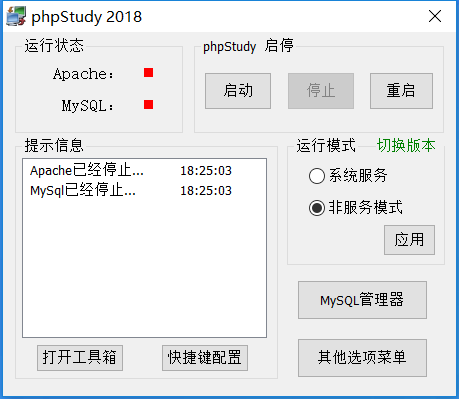
phpstudyV8后版本

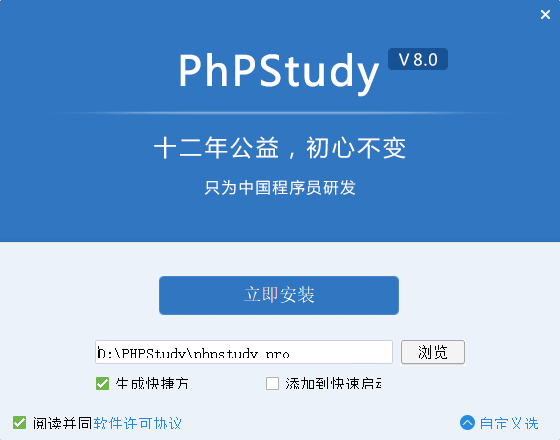
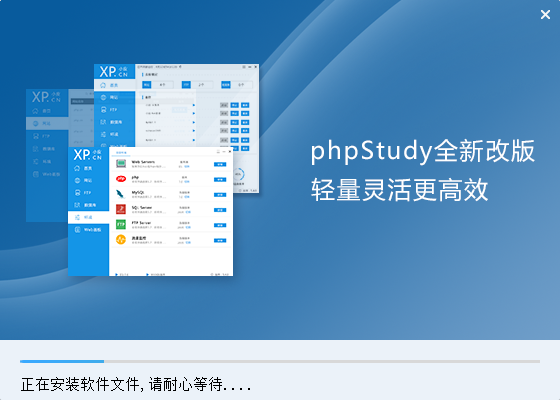
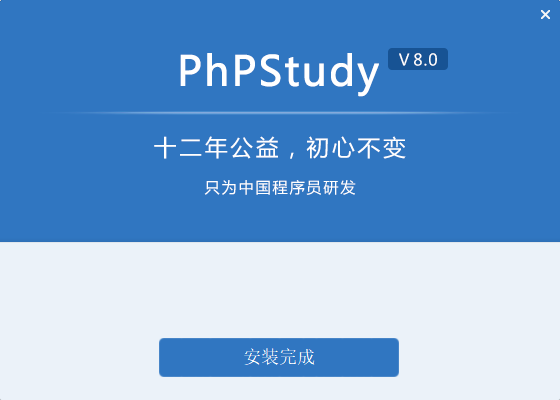
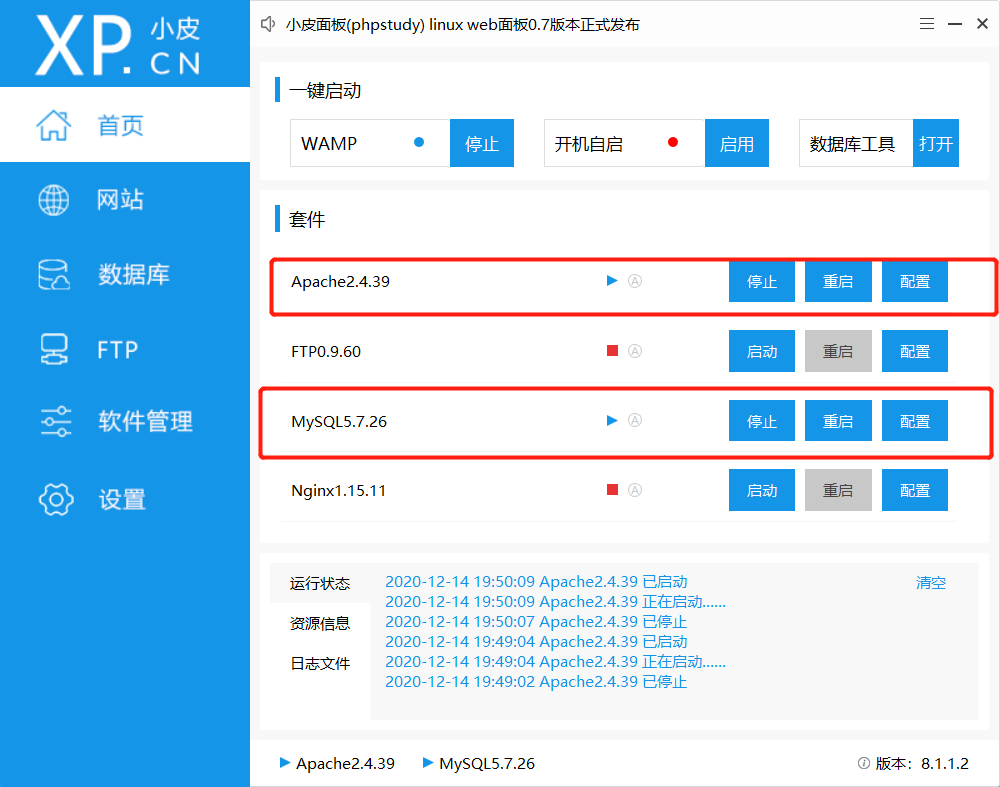
V8源码位置
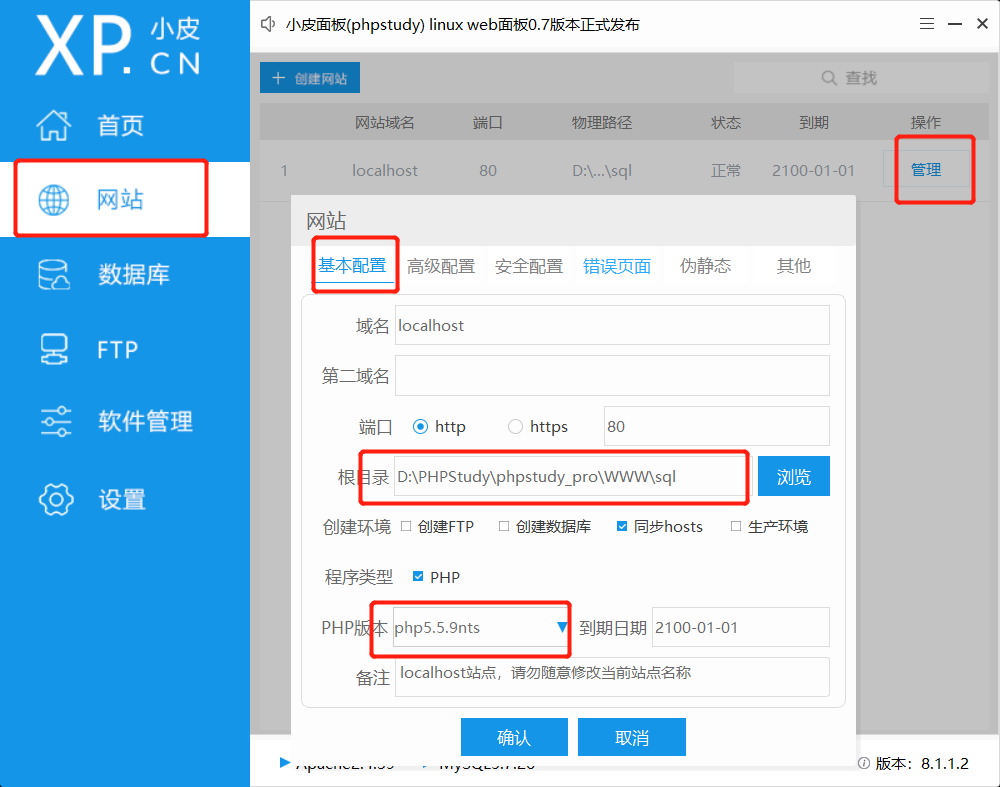
目录索引
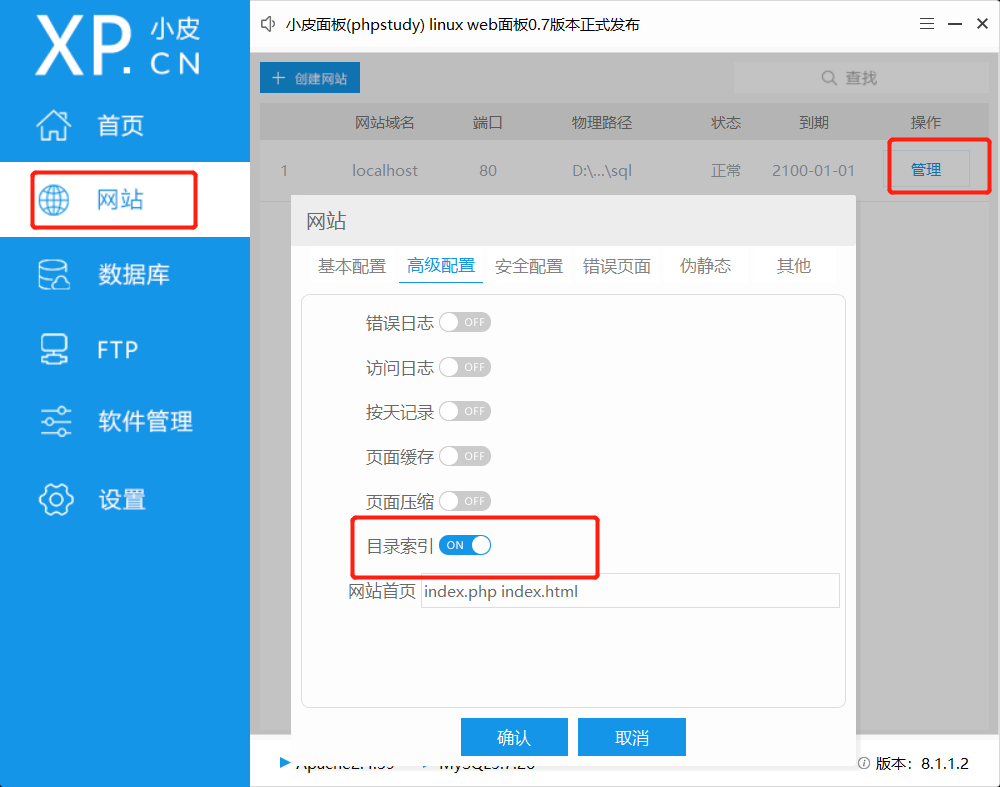
php的配置文件php.ini

数据库位置
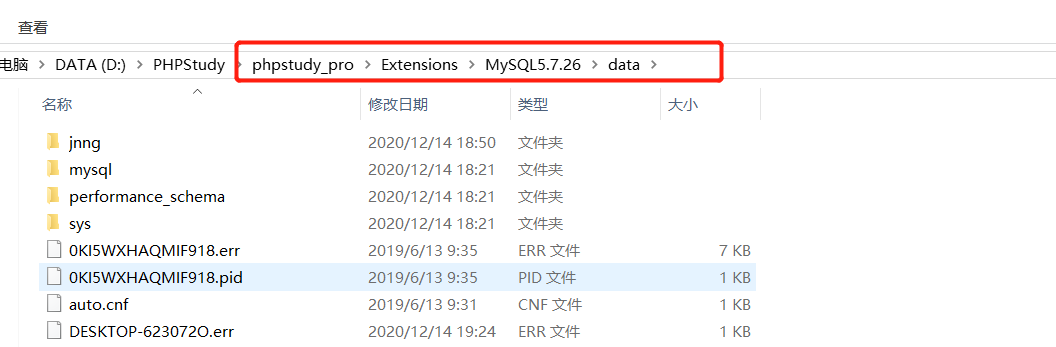
搭建网站
1、搭建网站。登陆windows server 2003,打开C:Tools, 双击“phpStudyLite.exe”,路径改成“C:phpStudy”进行安装PHP服务器,选择“是”进行初始化。



图1
2、打开PHP study所在目录“C:phpStudy”,打开PHP study。
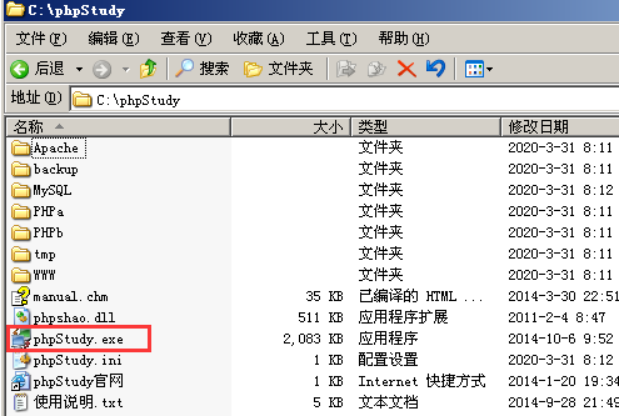
图2
3、双击“phpstudy.exe”打开软件。点击【启动】按钮,开启Apache和MySQL服务。
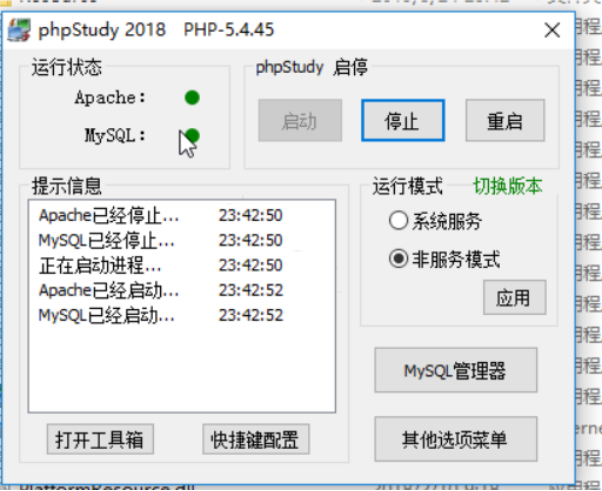
图3
4、配置PHPStudy端口,点击【其他选项菜单】,选择【PHPStudy设置】,再选择【端口常规设置】修改端口,在此将端口设为“80”,如果不确定端口是否被占用,可以点击后面的【端口检测】进行判断,如果端口被占用,需更换为其他端口。网站目录为“C:/tools/code/sql”。设置完后,点击【应用】。
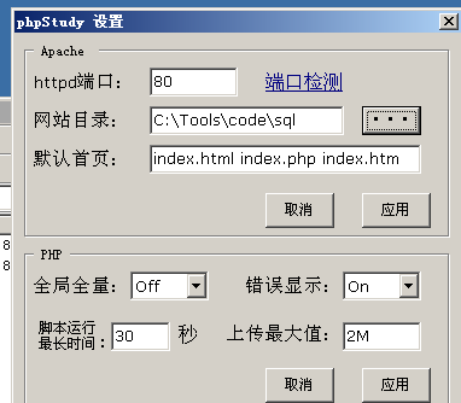
图4
5、点击【应用】之后弹出提示窗口“已经保存成功,程序重启生效!”,在弹出的窗口中点击【确定】。

图5
6、将“C: oolscode”目录下的” JNNG”文件夹复制“C:phpStudyMySQLdata”目录中。

图6
7、修改配置文件,点击【其他选项菜单】,选择【打开配置文件】,选择【php-ini】。

图7
8、通过“编辑”-“查找”,输入“error_reporting = E_ALL”进行查找,将其中 “error_reporting = E_ALL”语句修改为“error_reporting = E_ALL & ~E_NOTICE”。键入“ctrl”+”S”保存。使浏览器不会显示网站错误提示信息。
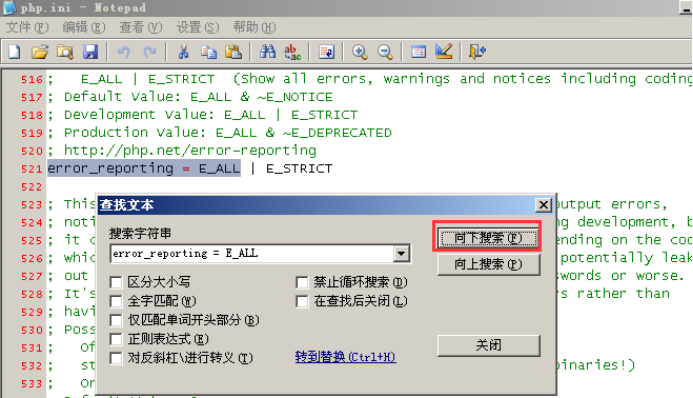
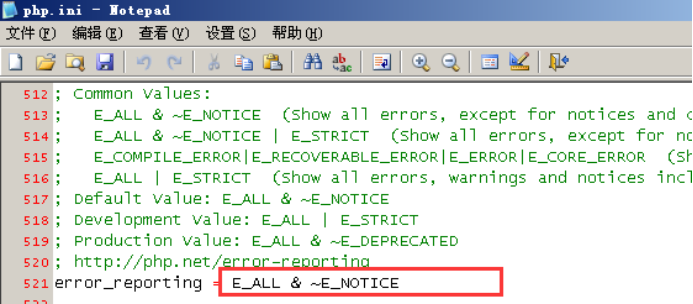
图8
9、打开“PHPStudy”的服务,点击【重启】,使之前的配置生效。
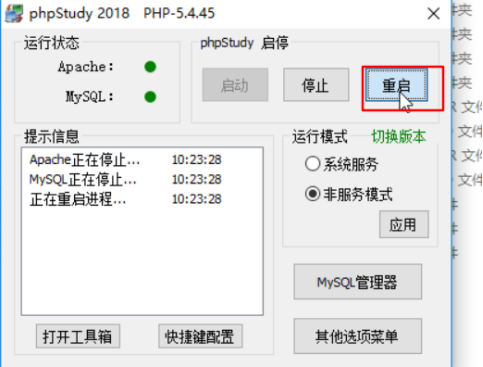
图9
10、PHPStudy服务器重启成功后,依次点击“开始”-“运行”,输入“cmd”点击确定进入命令提示符窗口。
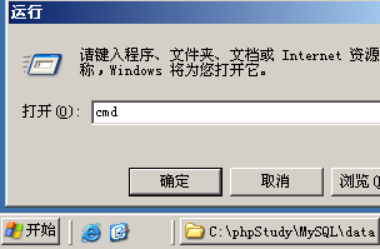
图10
11、输入“ipconfig”查看本机IP地址,本次实验为192.168.117.135,实验中以实际为准。
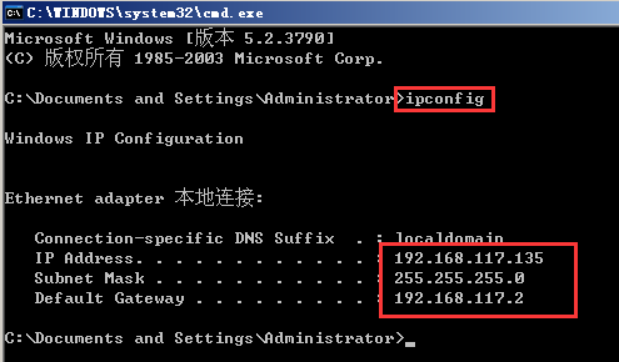
图11